会社で便利に使っていた「付箋」アプリ。
Windows10ではどこにも見当たらない。
Windows10に付箋アプリはついてないの?
付箋アプリ便利なのに。
と思ったあなた。
もしかすると付箋アプリの名前が「付箋」じゃないかもよ。
付箋という名前ではなくなった?付箋アプリ
今まで、Windowsアクセサリに入っていた付箋アプリだが、Windowsアクセサリの中にもほかの場所にも見当たらない。
なくなっちゃたのかな?
いやいや、どうも「付箋」という名前では無くなったみたい。
「付箋」じゃなくて「 Sticky Notes 」という名前になっていた。
付箋アプリ「 Sticky Notes 」の起動の方法
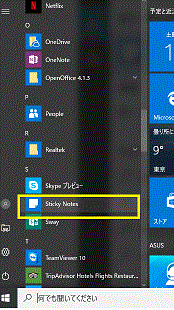
[付箋アプリ Sticky Notes-Windows10]
[起動しタスクバーに表示された付箋アプリ Sticky Notes-Windows10]
付箋アプリ「 Sticky Notes 」の使い方
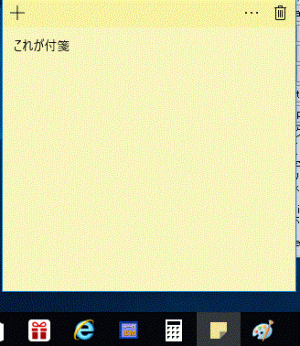
[起動しタスクバーの付箋をクリックすると付箋がディスクトップに表示される-Windows10]
あとは、通常の付箋アプリと同じ。
文字を書いたり、付箋の大きさを変えることもできる。
付箋を削除するときは、ごみ箱マークをクリック。
付箋の色を変えるには
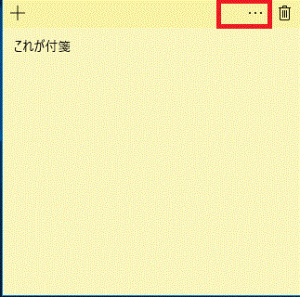
[付箋のメニュー-Windows10]
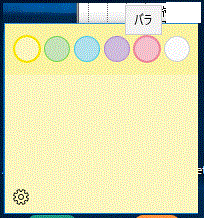
[付箋の色を選択-Windows10]
付箋を増やす時は+を、動かす時は付箋の上をクリック
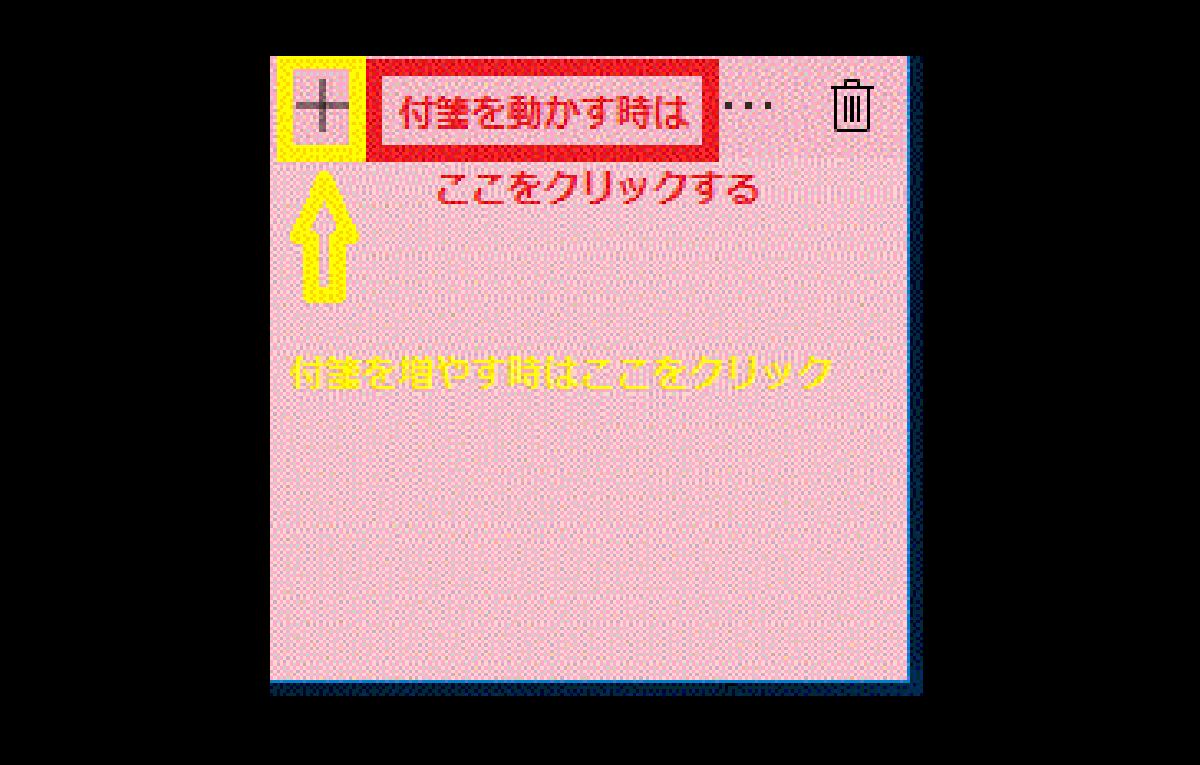
付箋を増やす-.付箋アプリ-Windows10
タスクバーやスタートメニューにピン止めしとくと便利
「 Sticky Notes 」なんだか「付箋」なんだかよくわからない名前になってしまった付箋アプリ。
タスクバーやスタートメニューにピン止めしといたほうが便利かも。
付箋アプリ「 Sticky Notes 」をタスクバーにピン止めする
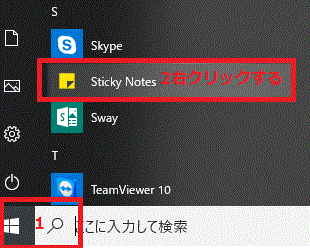
[〔スタート〕→すべてのプログロムから〔Sticky Notes〕を右クリック]
3.〔その他〕→〔タスクバーにピン止めする〕をクリック。
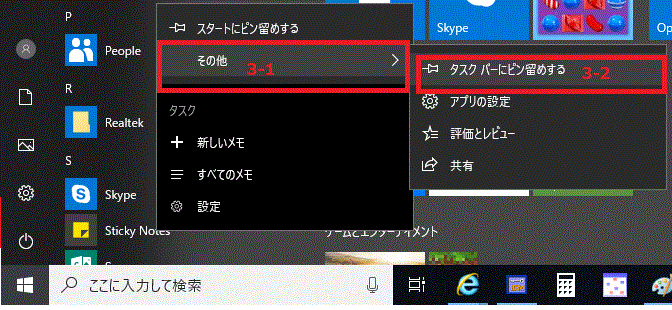
[付箋アプリ「 Sticky Notes 」をタスクバーにピン止めする]
付箋アプリ「 Sticky Notes 」をスタートメニューにピン止めする
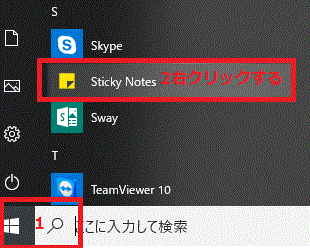
[〔スタート〕→すべてのプログロムから〔Sticky Notes〕を右クリック]
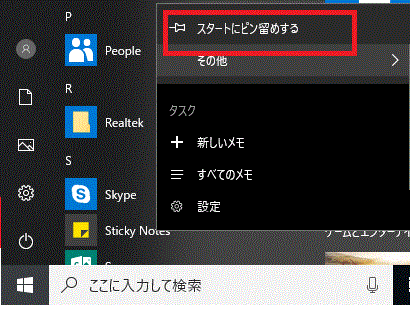
[「スタートにピン留めする」をクリック-「スタートにピン留めする」をクリック-〔Sticky Notes〕]
付箋アプリ〔Sticky Notes〕が大幅に進化!
この付箋アプリ、昔の付箋に比べるとだいぶ進化している。
付箋アプリ〔Sticky Notes〕の進化内容は
- Microsoftアカウントで他の末端やクラウドサービスと同期
- 付箋の検索などの管理ができる
- 付箋に書式ツールバーが追加された
Microsoftアカウントで他の末端と同期できるようになった
スマートフォンやモバイル・PCで、付箋アプリが共有できる。
また、クラウドと同期もできるようになって、使い勝手がよくなった。
といっても、おいらクラウドに付箋の内容を同期させたくないんだ。
人によっては便利な機能だけどさ。
付箋の検索などの管理ができる
付箋の管理画面が追加され、付箋を検索したり、表示・非表示を切り替えたりすることが可能になった。
付箋に書式ツールバーが追加された
付箋に書式ツールバーが追加された。
これにより、太字や斜体、下線、打消し線が利用できるようになった。
リストの作成にも対応した。
動作が不安定だという話も
Microsoftアカウントで他の末端と同期できるようになり、スマートフォンやモバイル・PCで、付箋アプリが共有できるようになった付箋アプリだが、同期の時の動作が不安定だという話もある。
実は家のWindows10PCでも、メモを書いた付箋アプリがデスクトップから一時的に消えたりした。
そのため、最近、付箋アプリを使っていない。
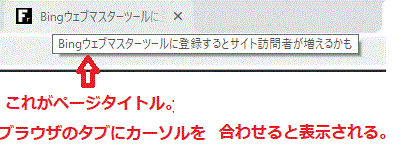
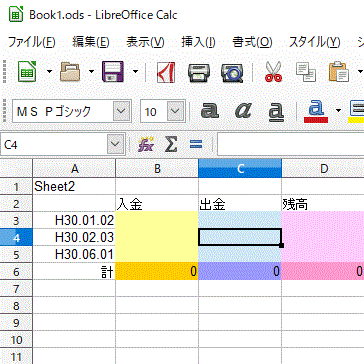
コメント